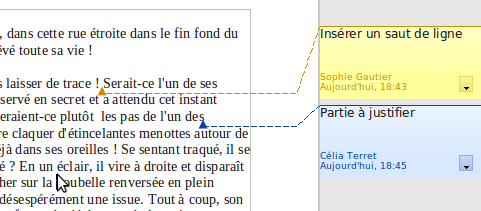Insertion de notes
- Sélection de texte
- Couper, copier et coller du texte
- Recherche et remplacement de texte et de formatage
- Insertion de caractères spéciaux
- Formatage des paragraphes
- Formatage des caractères
- Formatage automatique
- Création de listes à puces et numérotées
- Utilisation des notes de bas de page et de fin
- Vérification orthographique
- Utilisation des outils linguistiques
- Utilisation du dictionnaire des synonymes
- Utilisation du dictionnaire de coupure des mots
- Utilisation de l'AutoCorrection
- Utilisation de la complétion des mots
- Utilisation des AutoTextes
- Numérotations des lignes
- Annulation et restauration de modifications
- Suivi des modifications dans un document
- Insertion de notes
- Lien vers une autre partie du document
- Travail avec les hyperliens
- Trucs et astuces
Pendant la relecture, vous voudrez peut-être insérer des annotations dans le texte, à la fois pour votre propre bénéfice ou pour celui d'autres relecteurs. L'utilisation des notes dans un document Writer a été grandement améliorée dans OpenOffice.org 3. A contrario des anciennes versions où les notes étaient identifiées par des petites marques jaunes et plutôt difficiles à lire, les notes sont maintenant affichées sur le côté de la page et un code de couleur différent est attribué à chaque créateur de notes.
Pour insérer une note dans le texte, placez le curseur à l'endroit de la référence de la note et sélectionnez Insertion > Note ou appuyez sur Ctrl+Alt+N. L'ancre de la note est connectée par une ligne pointillée à une case du côté droit de la page, où vous pouvez saisir le texte de la note. OOo ajoute automatiquement au bas de la note, l'auteur de la note et un horodatage indiquant quand la note a été créée. Ci-dessous, un exemple de texte avec les notes de deux auteurs différents.
Sélectionnez Outils > Options > Données d'identité pour configurer le nom que vous souhaitez voir apparaître dans le champ Auteur de la note, ou pour le modifier.
Si plus d'une personne édite le document, chaque auteur a automatiquement une couleur d'arrière-plan différente.
Faites un clic avec le bouton droit sur la note pour ouvrir le menu contextuel où vous pouvez supprimer la note active, toutes les notes du même auteur ou toutes les notes du document. À partir de ce menu, vous pouvez également appliquer des formatages de base au texte de la note. Vous pouvez également modifier le type de police, sa taille et son alignement à partir du menu principal.
Pour naviguer d'une note à l'autre, ouvrez le Navigateur (F5), étendez la section Notes et cliquez sur le texte de la note pour déplacer les curseur au point d'ancrage de la note dans le document. Faites un clic avec le bouton droit pour rapidement l'éditer ou la supprimer.
Vous pouvez également naviguer à travers les notes en utilisant le clavier. Utilisez Ctrl+Alt+Page vers le bas pour vous déplacer à la note suivante ou Ctrl+Alt+Page vers le haut pour vous déplacer à la note précédente.
| Content on this page is licensed under the Creative Common Attribution 3.0 license (CC-BY). |